Персонализирайте изглед на папките

Основно аз го правя след преинсталиране на системата, а след това направете настройките windose XP, и ми направи папка с необходимите функции, на които съм свикнал. Например, аз използвах, за да копирате файлове от дадена папка, като щракнете върху иконата на папка в менюто, това е удобно.
Добре, първите неща, на първо място, за определяне на вида на папки е както следва.
1. Отворете някоя папка на вашия работен плот. Ако не, да създавате, и след това просто да го изтриете.
2. Отворете папката, и все още се създаде един, за да може да се види как ще изглежда. Сега изберете външния вид на вашите папки, като на фигурата. Виж. Фиг.

3. След това, когато решите каква е вашата папка, ще трябва да дойдеш тук: ". Прилага за всички папки" "Инструменти" - "Folder Options" - - "View" и кликнете Виж. Фиг. Сега всички папки са файловете ще бъдат отразени в еднаква степен, това е, размера на това, което сте избрали, и тази гледка. Виж. Фиг.
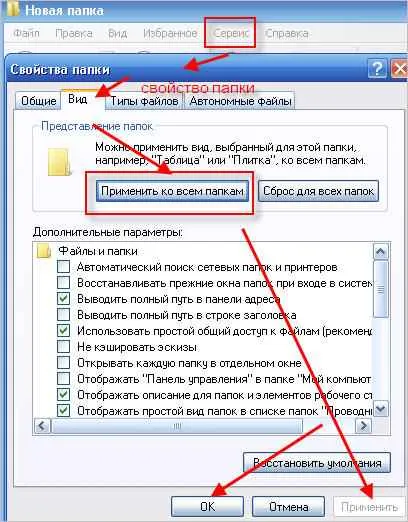
4. Продължете настройка, отворете "View" - "на лентата с инструменти" - "Settings", вижте фиг ..
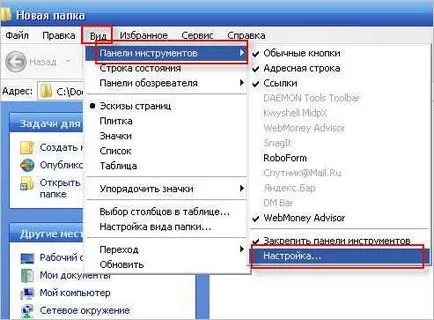
5. Сега ние предлагаме тук е прозорец. Вижте. Фигура и тук можем да добавим към панела датите на иконите. Ето как: В лявата част на "Налични бутони" изберете желания бутон на мишката, и кликнете върху "Добавяне". Сега ние виждаме, че желания бутон от дясната страна в "Toolbar". По този начин можете да изберете бутона. Виж. Фиг.
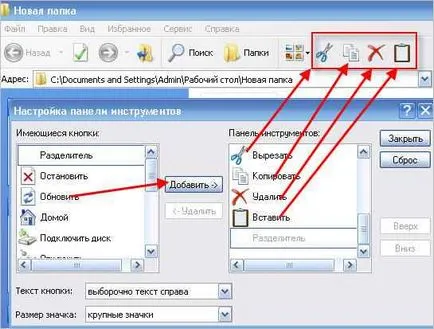
6. Можете също така да поставите лентата на състоянието, което ще бъде на дъното, и там ще видите колко много обекти в папката, и колко тегло. Можете да го направите по следния начин: "View" и сложи проверка на линията "Status Bar".
При този вид настройка е пълна папки, както можете да видите всичко, което много лесно и удобно. Желая Ви късмет.
Вижте интересна статия в категория: Работа с прозорци